Zašto AirPlay ne reproducira videozapise i kako to učinkovito popraviti
Mnogi su se korisnici suočavali s izazovima pokušavajući reproducirati videozapise putem AirPlaya. Većina je naišla na smetnje koje ometaju besprijekoran doživljaj strujanja. Nadalje, među različitim prijavljenim problemima, jedno od primarnih pitanja je to AirPlay ne reproducira videozapise učinkovito. Ovaj je problem potaknuo potrebu za sveobuhvatnim rješenjima kako bi se osiguralo da korisnici i dalje mogu uživati u vjernom video streamingu putem AirPlaya. Srećom, ovaj će vas članak voditi u istraživanju zašto AirPlay video reprodukcija ima tendenciju neuspjeha i pružiti općenite metode za rješavanje problema.
Dakle, bez obzira na to imate li problema s međuspremnikom, prekidima reprodukcije ili drugim povezanim problemima, rješenja u nastavku imaju za cilj poboljšati ukupnu izvedbu AirPlaya za zadovoljavajuću multimedijsku reprodukciju. Dakle, bez daljnjeg odgađanja, počnimo kopati po učinkovitim općim tehnikama za rješavanje problema s reprodukcijom videa na AirPlayu.
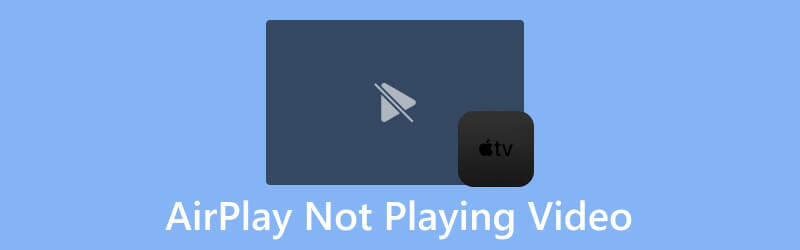
SADRŽAJ STRANICE
Dio 1. Razlozi zašto AirPlay ne reproducira videozapise
Za one koji imaju problema s AirPlayem kada je u pitanju reprodukcija videa, morate znati da nekoliko čimbenika može pridonijeti problemu. Evo nekoliko uobičajenih razloga.
- Problemi s internetskom vezom. Nedosljedni, zagušeni ili slabi Wi-Fi signali mogu dovesti do problema s reprodukcijom.
- Nekompatibilna ažuriranja softvera. Neprikladnosti između verzija softvera mogu dovesti do problema s AirPlayom. Dakle, provjerite imaju li vaši uređaji najnovija ažuriranja softvera.
- Nekompatibilni Apple uređaji. Provjerite podržavaju li i izvorni i odredišni uređaj AirPlay. Inače će prijenos medija imati nižu stopu uspješnosti, što uzrokuje nedostupnost reprodukcije. Imajte na umu da stariji uređaji možda neće biti kompatibilni s najnovijim značajkama AirPlay.
- Postavke postavljene na AirPlayu. Pogrešne postavke na AirPlayu također mogu dovesti do nevjernosti video reprodukcije.
- Korištenje AirPlay Mirroringa. Neki sadržaji možda neće podržavati zrcaljenje, što dovodi do tehničkih ograničenja.
- Problemi s uslugom strujanja. Ako strujite videozapise s određene usluge ili aplikacije, provjerite postoje li poznati problemi s kompatibilnošću AirPlaya.
Dio 2. Rješenja za popravak AirPlay ne reproducira videozapise
Uz spomenute razloge zašto se videozapisi ne reproduciraju na emitiranju, evo općih načina za njihovo rješavanje.
Rješenje 1. Provjerite stabilnost vaše internetske veze
Pouzdana internetska veza ključna je za optimalnu izvedbu na bilo kojem uređaju za strujanje. Stoga, loš ili nestabilan internet može dovesti do problema s međuspremnikom tijekom strujanja sadržaja. I tako, jedno od najučinkovitijih rješenja je ponovno pokretanje Wi-Fi usmjerivača kako bi se internetska veza vratila na izvornu brzinu. Osim toga, provjerite jesu li vaši uređaji, kao što su TV i Mac ili iOS, povezani na istu Wi-Fi mrežu kako biste poboljšali svoje AirPlay iskustvo. Možete isključiti i uključite AirPlay na vašem Macu nakon ponovnog spajanja na mrežu.
Rješenje 2. Osigurajte kompatibilnost uređaja
Kao korisnik Apple uređaja, morate znati da je AirPlay osebujna funkcija koja pokazuje ograničenja kompatibilnosti, funkcionira isključivo s uređajima kompatibilnim s AirPlayom ili Apple uređajima. Stoga, da biste riješili ovaj problem, morate osigurati da AirPlay koristite samo sa sljedećim uređajima.
- OS uređaji koji imaju iOS 11.4 ili noviju verziju.
- HomePod uređaji s iOS 11.4 ili kasnijim ažuriranjem.
- Mac računala opremljena macOS Monterey ili novijom verzijom.
- Apple TV HD ili Apple TV 4K koji rade na tvOS 11.4 ili novijem.
Rješenje 3. Imajte odgovarajuće AirPlay postavke
Kao što je ranije spomenuto, takvi problemi poput ovog, kada AirPlay ne reproducira video, rezultat su pogrešne konfiguracije postavki na Apple TV-u i Smart TV-u koji koriste AirPlay. Dakle, da biste to odmah riješili, bitno je pregledati i sukladno tome konfigurirati AirPlay postavke. Nakon što izvršite potrebne konfiguracije, možete ponovno pokušati AirPlay video datoteku kako biste provjerili je li problem riješen.
Rješenje 4. Držite uređaje bliže
Kako biste imali jaku vezu i stabilnost na AirPlay povezivanju između vašeg Mac ili iOS uređaja i vašeg televizora, ne zaboravite uvijek održavati udaljenost od najviše 30 stopa. Kada svoj uređaj držite predaleko od televizora ili drugih primatelja uređaja, to može dovesti do problema s međuspremnikom, prekidima veze ili nepotpunim audio ili video prijenosom. Stoga, kako biste izbjegli takve probleme, uvijek provjerite je li vaš iOS ili Mac uređaj u blizini vašeg televizora. Tada ćete vidjeti da će ova jednostavna prilagodba riješiti probleme povezane s time da AirPlay ne radi na uređajima.
Rješenje 5. Provjerite da video nije oštećen
Ne možemo uvijek za problem kriviti AirPlay. Ponekad je razlog zašto AirPlay ne reproducira video na TV-u taj što postoji temeljni problem s videom. Ako je to slučaj, morate razmisliti o popravljanju videozapisa uz pomoć Vidmore Video Fix. Ovaj softver ističe se kao moćno rješenje za popravljanje problematičnih videozapisa. Posebno je dizajniran za vraćanje oštećenih videozapisa koji se inače ne mogu reproducirati. Ovaj alat za popravljanje videozapisa najistaknutiji je alat među ostalim alatima za popravak jer nadilazi puko popravljanje problema. Takvi problemi kao što su oštećenje, zamućenje, glitchiness, zrnatost, pikselizacija, nesinkronizirani zvuk i mnogi drugi! Osim toga, integrira se s naprednom AI tehnologijom. Ovaj Vidmore Video Fix ističe se u preciznom oporavku ne samo video detalja, već i njihove kvalitete, rezolucije, brzine prijenosa i kodera, bez obzira na izvor uređaja. U međuvremenu, pogledajmo rješenje za popravak videozapisa pomoću koraka u nastavku.
Korak 1. Pokrenite izvanredan alat za popravak videozapisa nakon što ga instalirate na svoj računalni uređaj. Ako ga želite brže nabaviti, kliknite na Besplatno preuzimanje gumbi ispod.
Korak 2. Zatim kliknite crveno Dodati gumb na lijevoj strani sučelja za uvoz problematične video datoteke. Nakon toga nastavite klikom na plavu Dodati gumb s desne strane za dodavanje uzorka videozapisa.
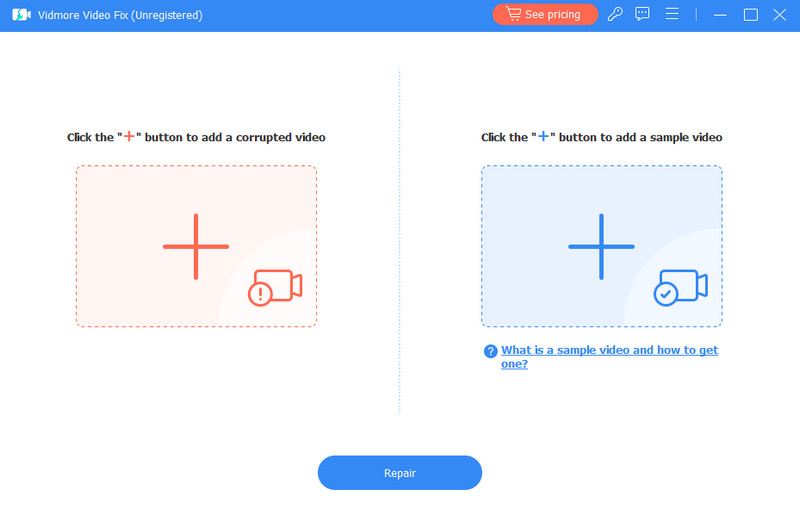
3. korak Nakon učitavanja oba videa, sada možete pritisnuti Popravak gumb za pokretanje postupka popravljanja. Kada proces završi, kliknite na Uštedjeti gumb za brzi izvoz brzog izvoza fiksnog videa.
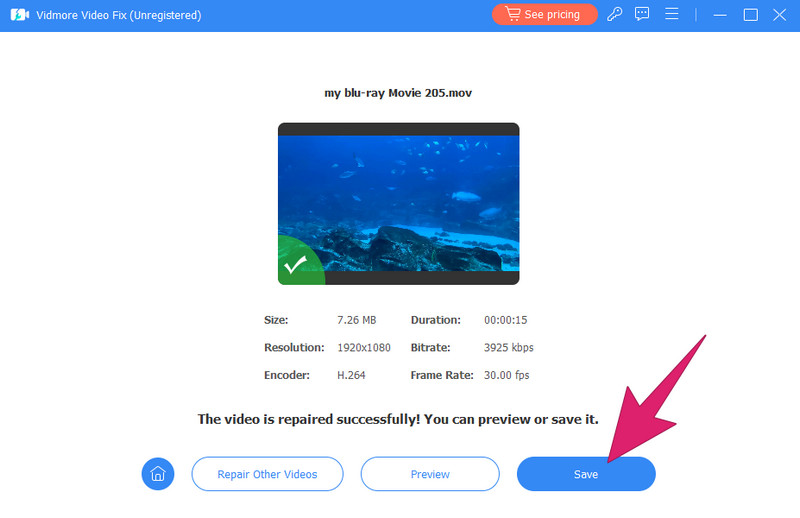
U nastavku su još korisni savjeti za korištenje Vidmore Video Fixa za rješavanje problema s videozapisima koji se ne mogu reproducirati.
Dio 3. Često postavljana pitanja o AirPlayu koji ne radi
Kako mogu pokrenuti AirPlay video?
Kako bi AirPlay radio, povežite svoje uređaje na isti Wi-Fi i omogućite primanje i slanje datoteka.
Zašto moje zrcaljenje zaslona ne radi?
Postoje razni razlozi zašto zrcaljenje zaslona ne radi, ali da biste to jednom zauvijek riješili, ponovno pokrenite uređaj.
Zašto AirPlay ima zvuk, ali ne i video?
Mogu postojati određeni razlozi zašto AirPlay reproducira zvuk bez videa. Takvi razlozi su nekompatibilnost povezanih uređaja, formati, problemi s mrežom itd. Može biti i zato što je sam video oštećen.
Zaključak
Kao posljednja misao, AirPlay ne reproducira videozapise može biti čest problem današnjih korisnika Applea. Zahvaljujući gore navedenim rješenjima, sada možete riješiti problem kad god se s njim suočite. U slučajevima kada je video datoteka ta koja uzrokuje problem, uvijek morate razmisliti o tome da je popravite Vidmore Video Fix, jer vas neće iznevjeriti.


